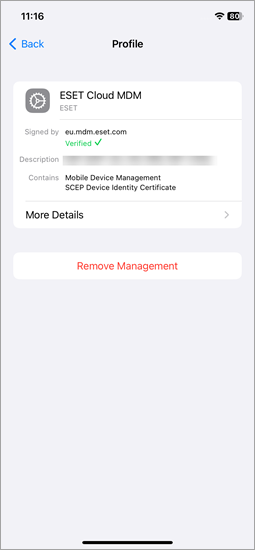Registrácia zariadení so systémom iOS
Na registráciu zariadenia so systémom iOS do ESET PROTECT postupujte podľa nasledujúcich krokov:
Zaregistrované mobilné zariadenia sa musia pripojiť k ESET PROTECT raz za 120 dní, aby sa predišlo problémom s pripojením. Táto informácia je uvedená na odkaze v registračnom e‑maile alebo QR kóde. Náhradné, aktuálne nevyužívané zariadenie neregistrujte s časovým predstihom. Odporúčame zaregistrovať iba také náhradné zariadenie, ktoré sa v priebehu 120 dní začne používať. |
1.Otvorte registračný odkaz z e‑mailu alebo QR kódu a ťuknite na Stiahnuť MDM profil.
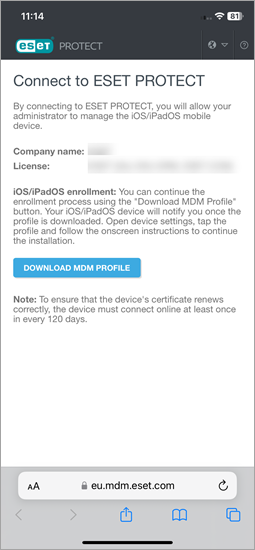
2.Ťuknite na Povoliť.
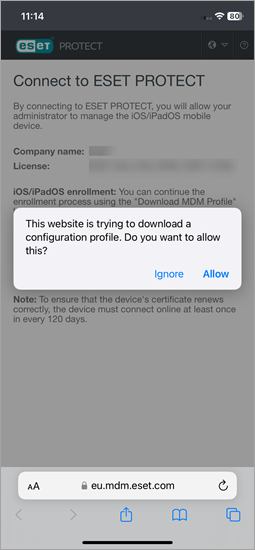
3.Ťuknite na Zavrieť.
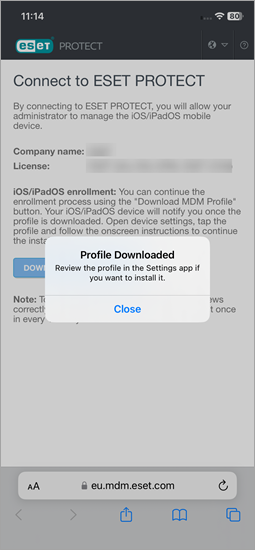
4.Otvorte aplikáciu Nastavenia a ťuknite na položku Profil je stiahnutý.
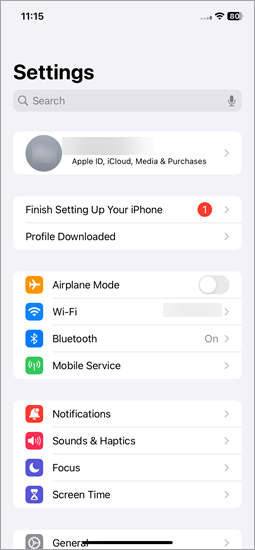
5.Ťuknutím na Inštalovať nainštalujte profil ESET Cloud MDM.
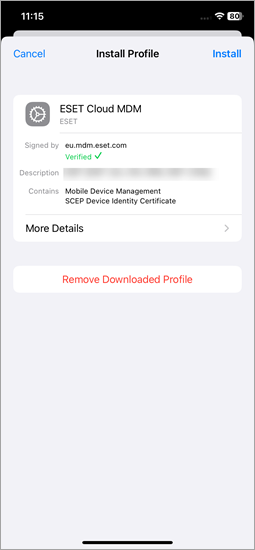
6.Ťuknite na Inštalovať.
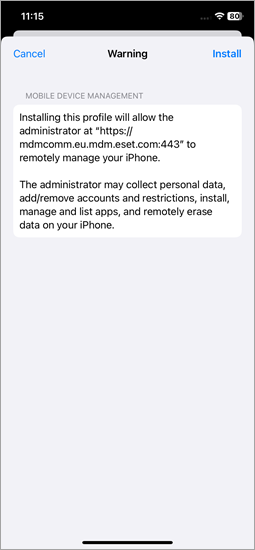
7.Ťuknite na Dôverovať, aby sa nový profil nainštaloval.
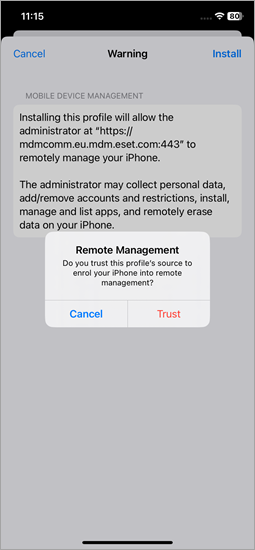
8.Ťuknite na Hotovo.
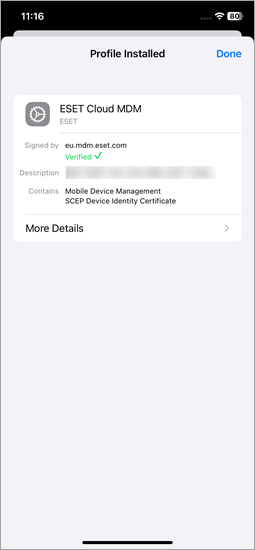
Mobilné zariadenie je teraz spravované cez ESET PROTECT. Tento profil vám umožní nastaviť zariadenia, ako aj bezpečnostné politiky pre používateľov a skupiny. Podrobnosti o profile nájdete v aplikácii Nastavenia > Všeobecné > VPN a správa zariadenia.
Inštalácia profilu zlyhala Ak inštalácia profilu zlyhá na zariadení so systémom iOS/Apple, uistite sa, že nie je nainštalovaný žiadny iný súvisiaci profil. |
Odstránenie registračného profilu
Ak chcete odstrániť registračný profil, otvorte aplikáciu Nastavenia > Všeobecné > VPN a správa zariadenia a ťuknite na Odstrániť správu.
Odstránením registračného profilu sa vymažú všetky firemné nastavenia (pošta, kalendár, kontakty atď.) a mobilné zariadenie so systémom iOS už nebude spravované. Zariadenie sa prestane pripájať ku konzole ESET PROTECT, pričom jeho stav sa zmení na varovanie |